Word文档添加超链接的方法, 说起Word,我想大多数人都会比较熟悉,因为它是我们常用的办公软件之一。它的功能很强大,所以有很多用户不理解的问题。最常见的就是如何给Word文档添加超链接。其实方法很简单。
如果你不明白,可以快速看一下边肖编写的以下教程!
方法/步骤:
1.首先打开需要设置的Word文档,选择需要设置的单词(例如图中的System House),选择插入菜单中的最后一个命令,单击超链接命令。在弹出的插入超链接对话框中,可以看到:连接到,要显示的文本,原始文件或网页,
点击它,可以选择搜索范围,也可以从当前文件夹、浏览过的页面、最近的文件中选择。在下面的地址列中,您可以输入:https://www.xitongzhijia.net/,系统之家的地址,然后单击确定。
返回Word文档,按Ctrl键弹出默认浏览器,打开系统主页(如图)。
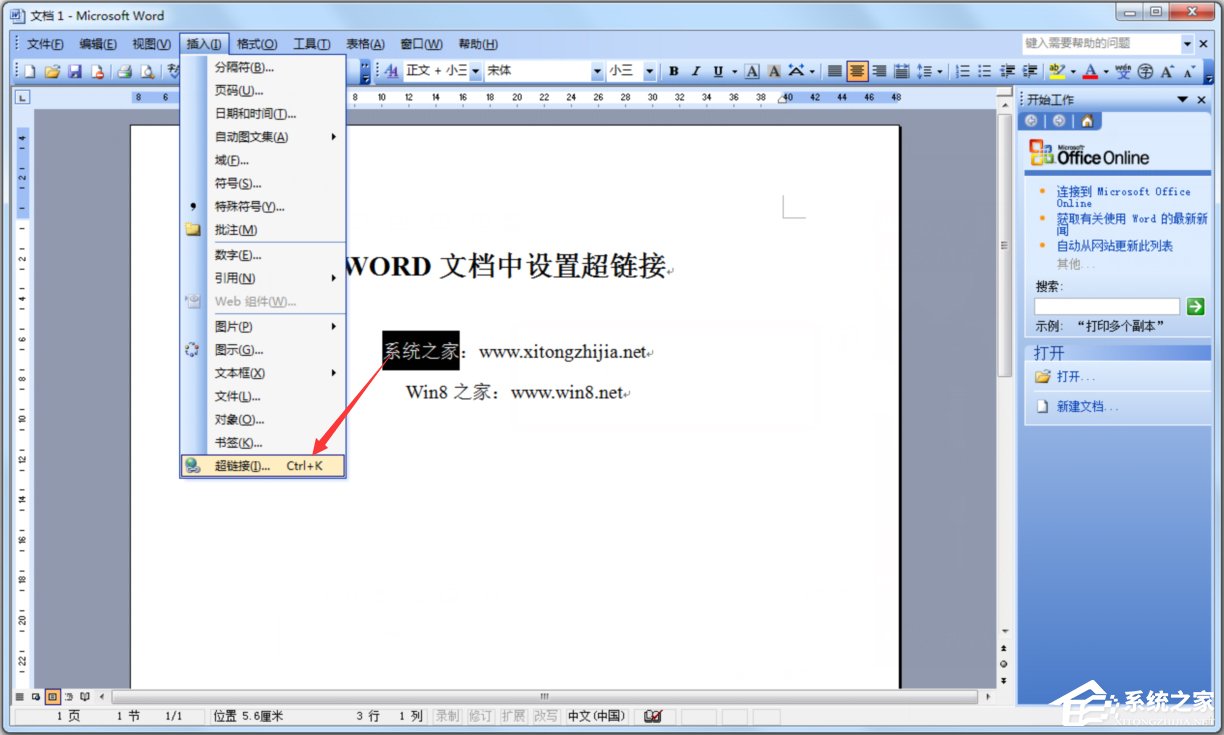
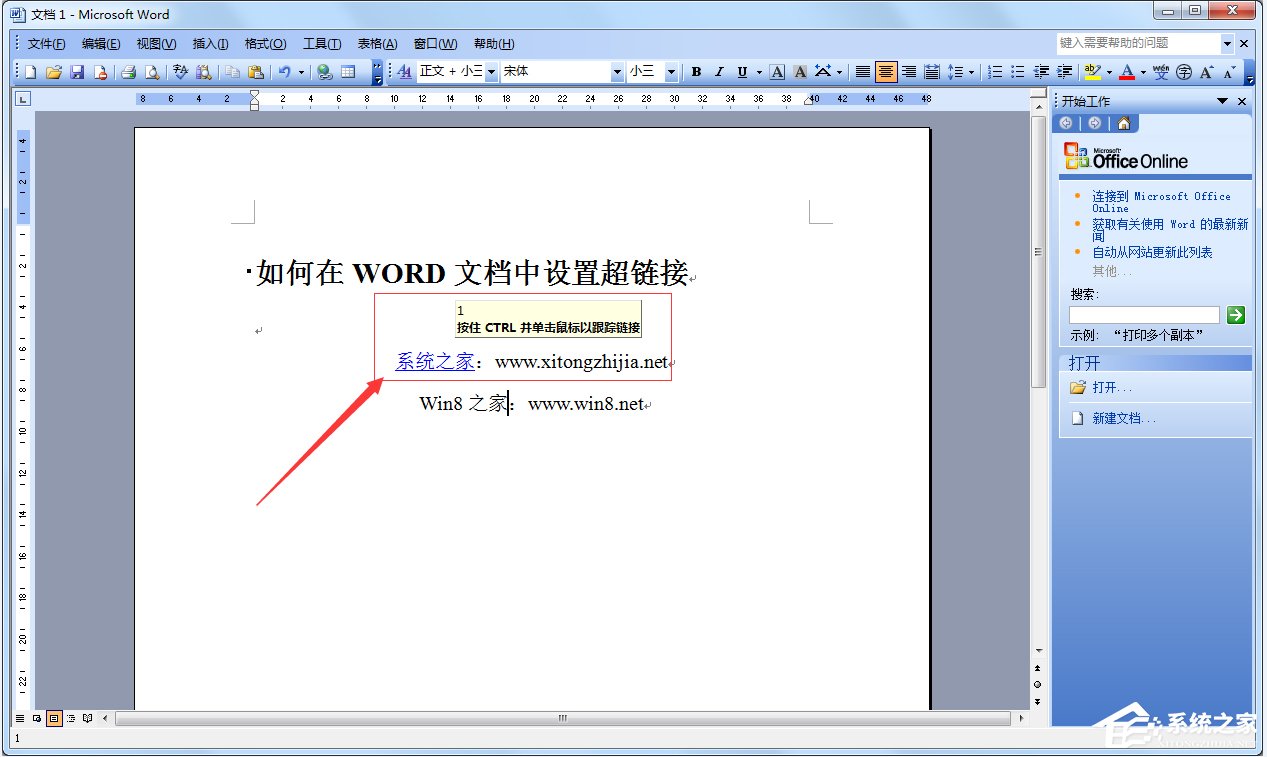
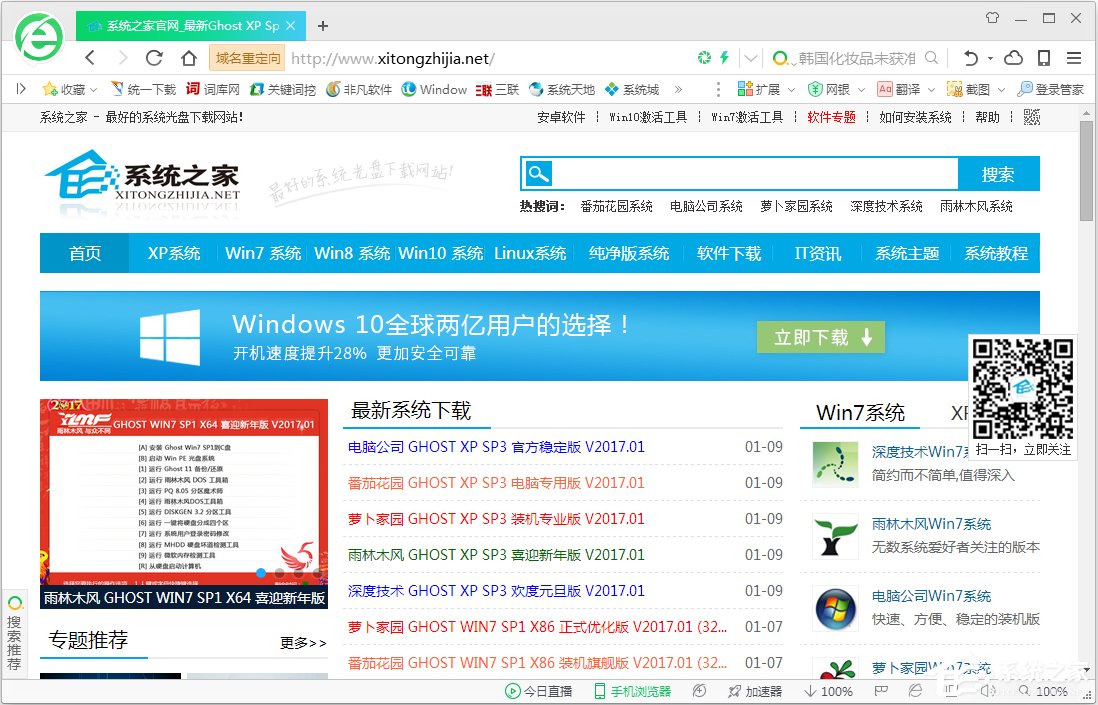
2.还可以设置到原始文件的链接(如图)。
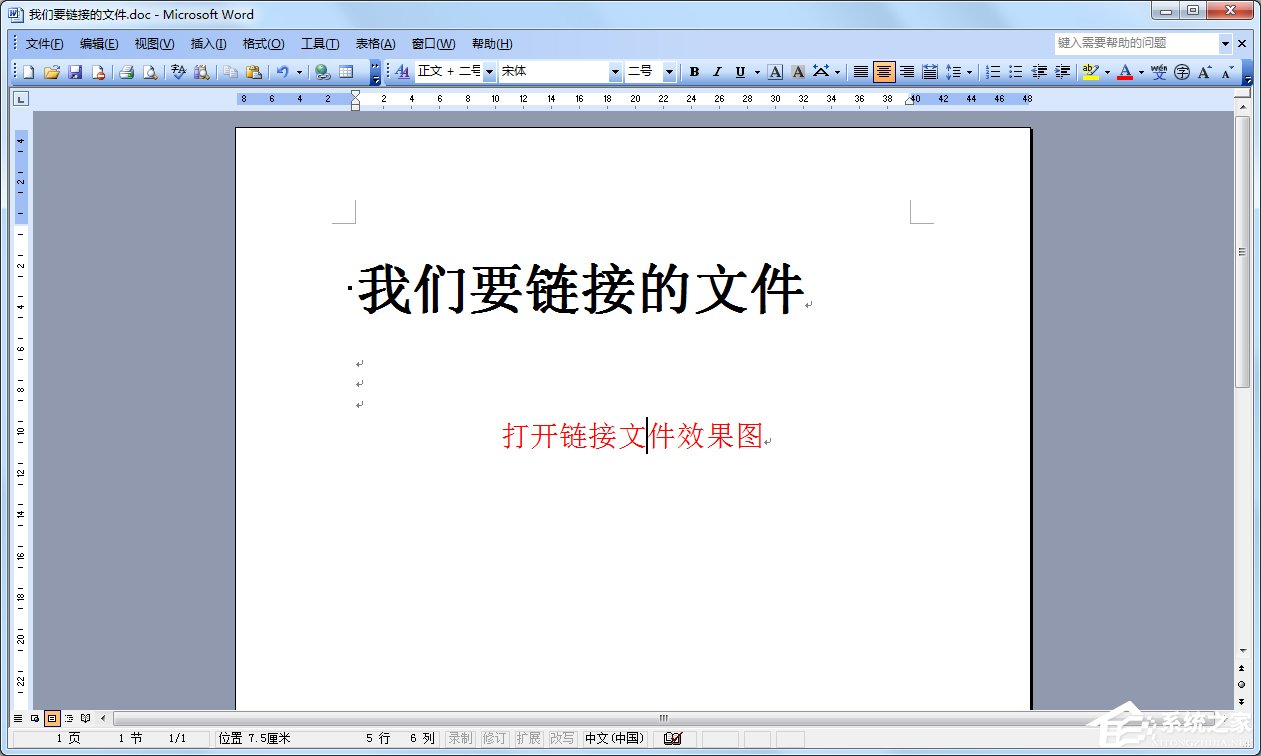
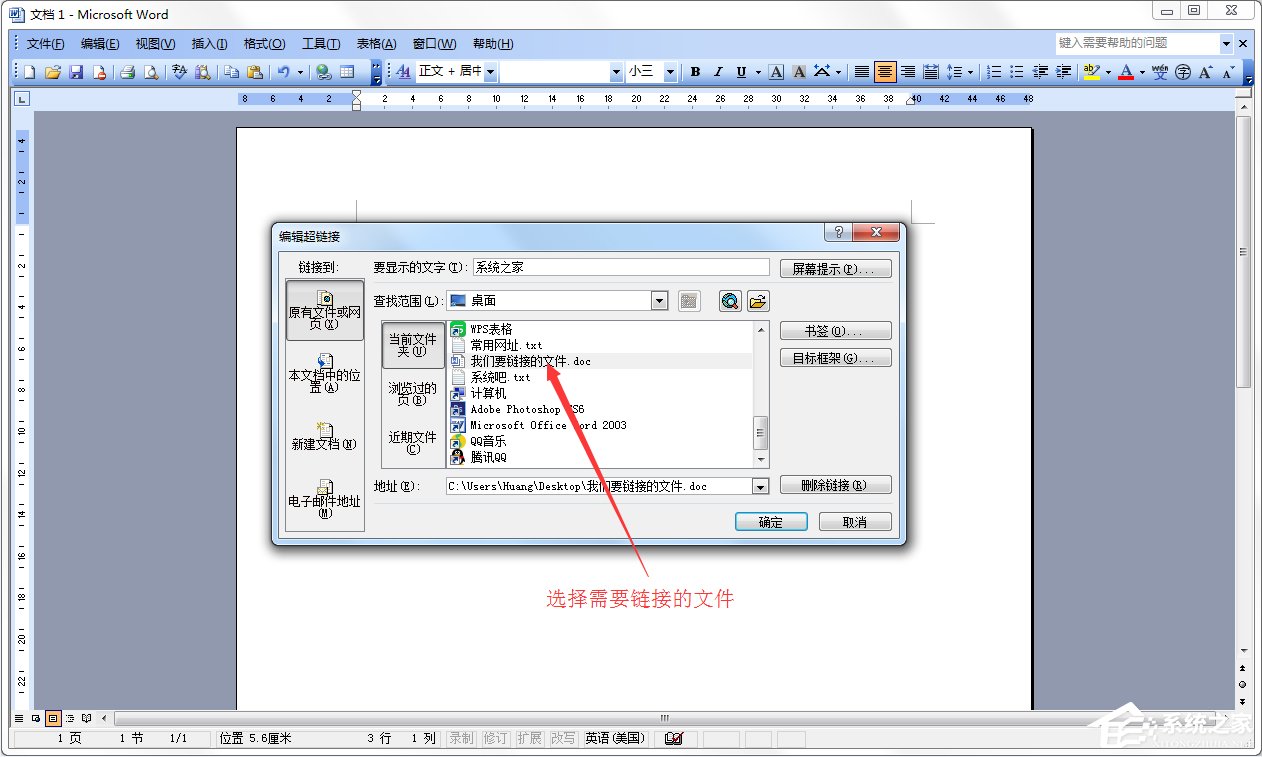
3.也可以链接到书签,即在文档内容中的一个书签上,先选择要设置的书签页面,在插入菜单中选择书签,在弹出的书签对话框中输入书签名称,点击添加按钮,返回到Word文档。
单击word to insert bookmark链接并单击右键,在弹出菜单中选择hyperlink,单击本文档中的位置,选择书签下方刚刚设置的测试页书签,单击OK。按下Ctrl键后,页面转到书签页面(如图)。
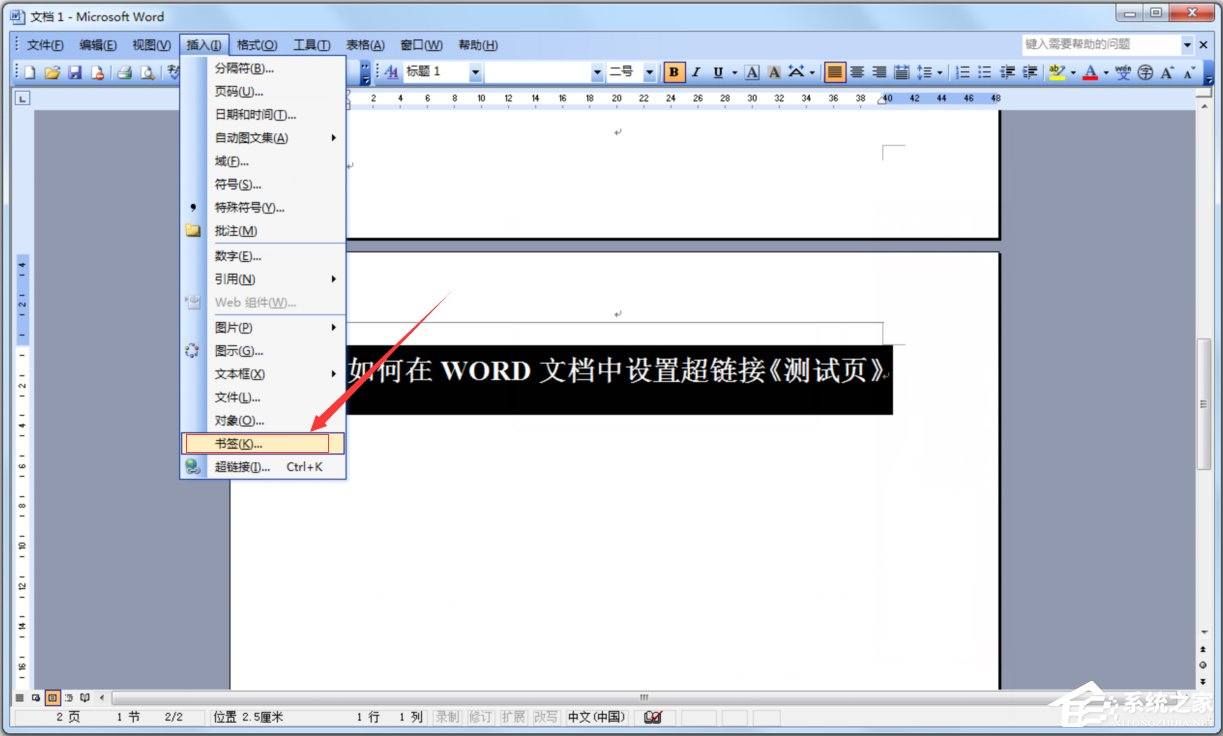
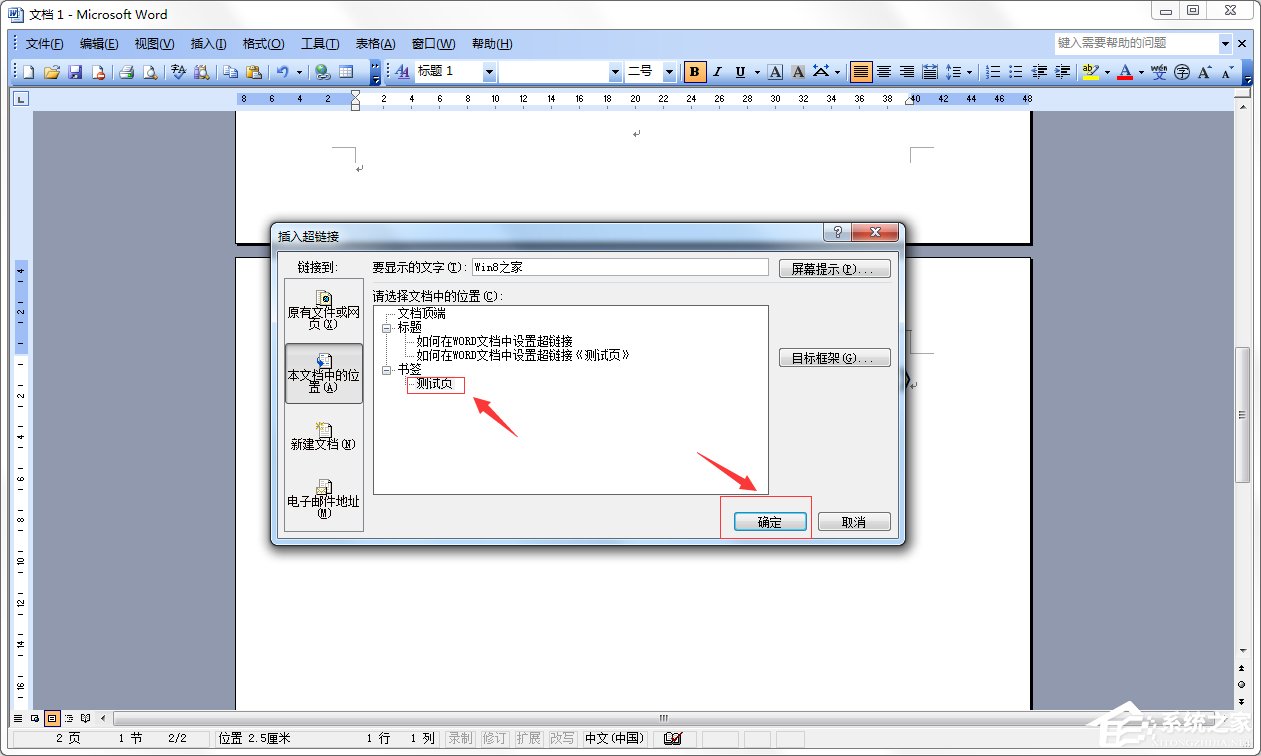
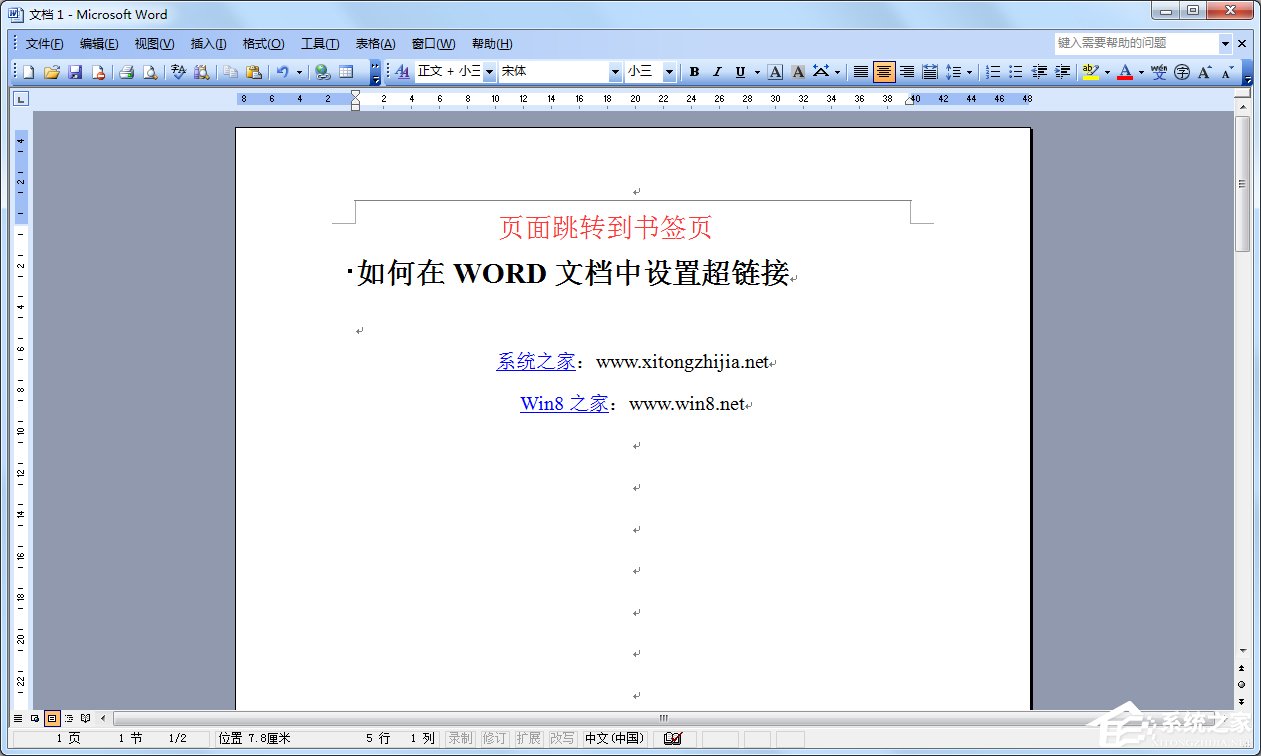
4.您还可以链接到新创建的文档。同样,先选中要设置的文本,右键选择超链接命令,点击新创建的文档,输入要创建的文档,设置其完整路径。单击确定完成。按下Ctrl键后,页面转到新创建的Word文档(如图)。
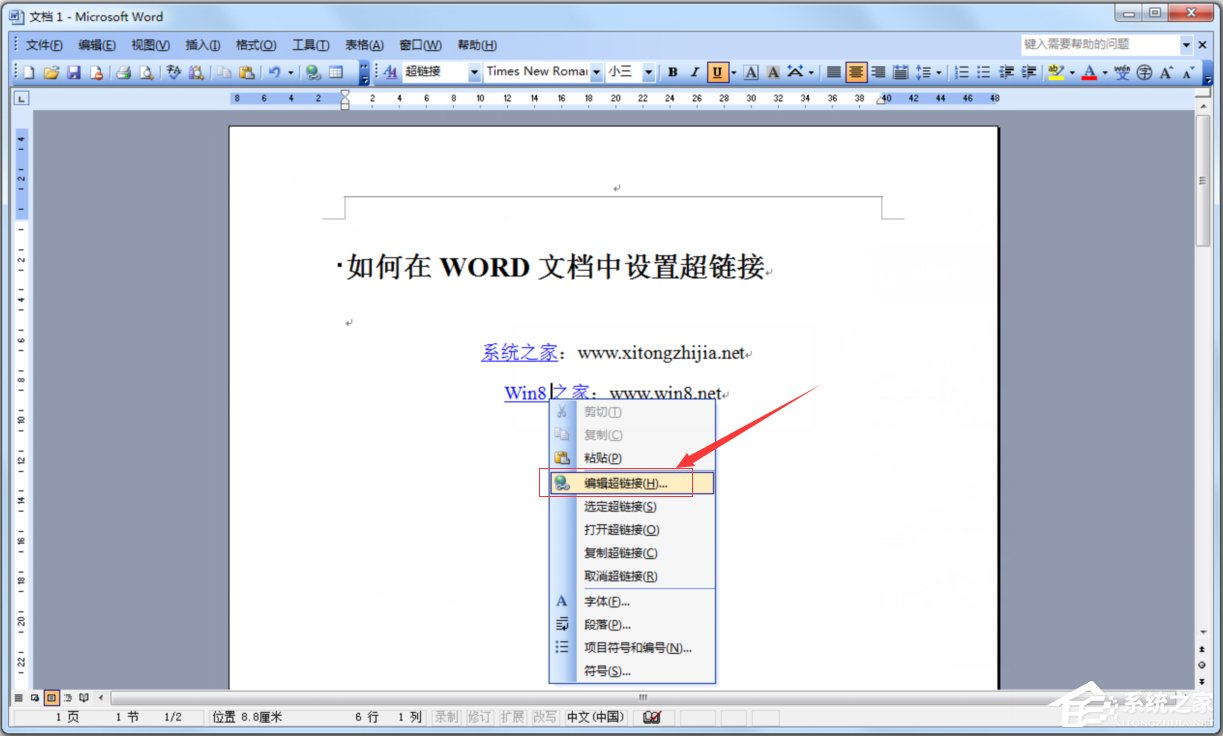
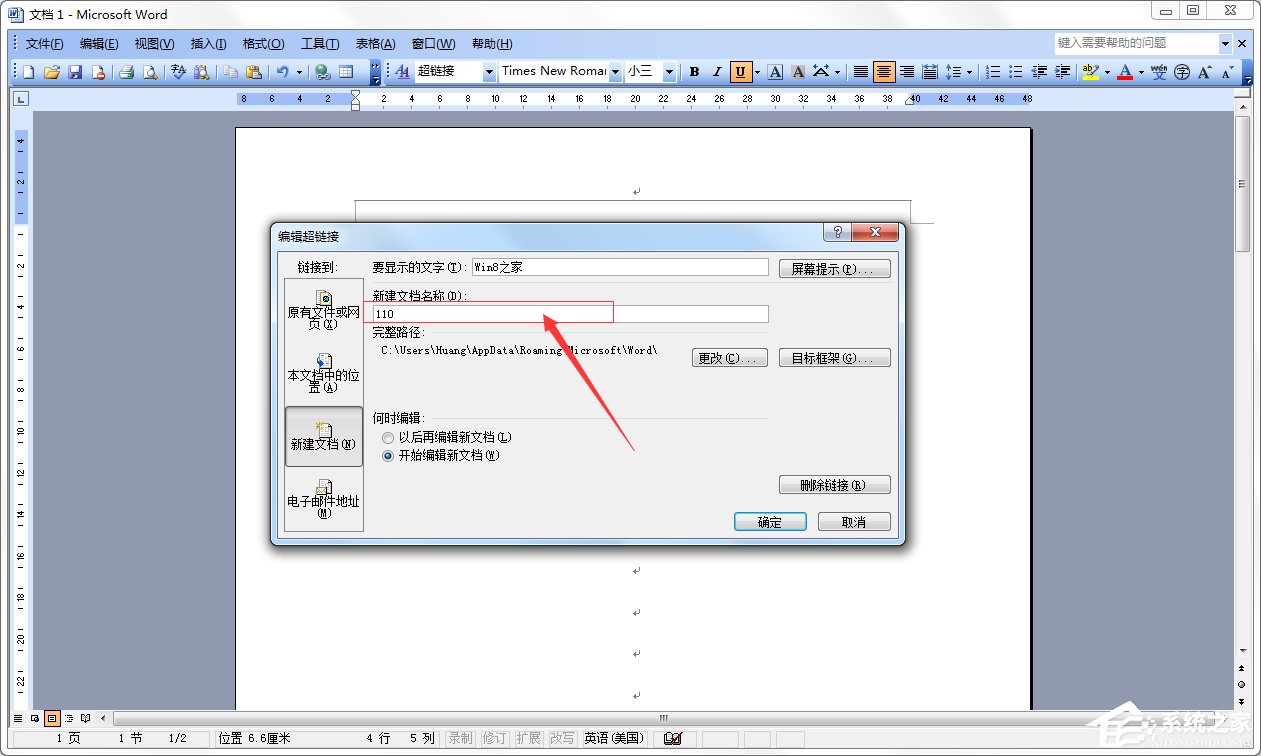
5.也可以链接到邮箱地址:同样,先选择要设置的文本,右键选择超链接命令,点击邮箱地址,输入邮箱地址(例如:Word@163.com,要显示的文本为:系统之家,主题为:100)。单击确定完成。
返回设置页面,按Ctrl键,页面会转到邮件发送对话框(如图),输入所需内容,点击发送。
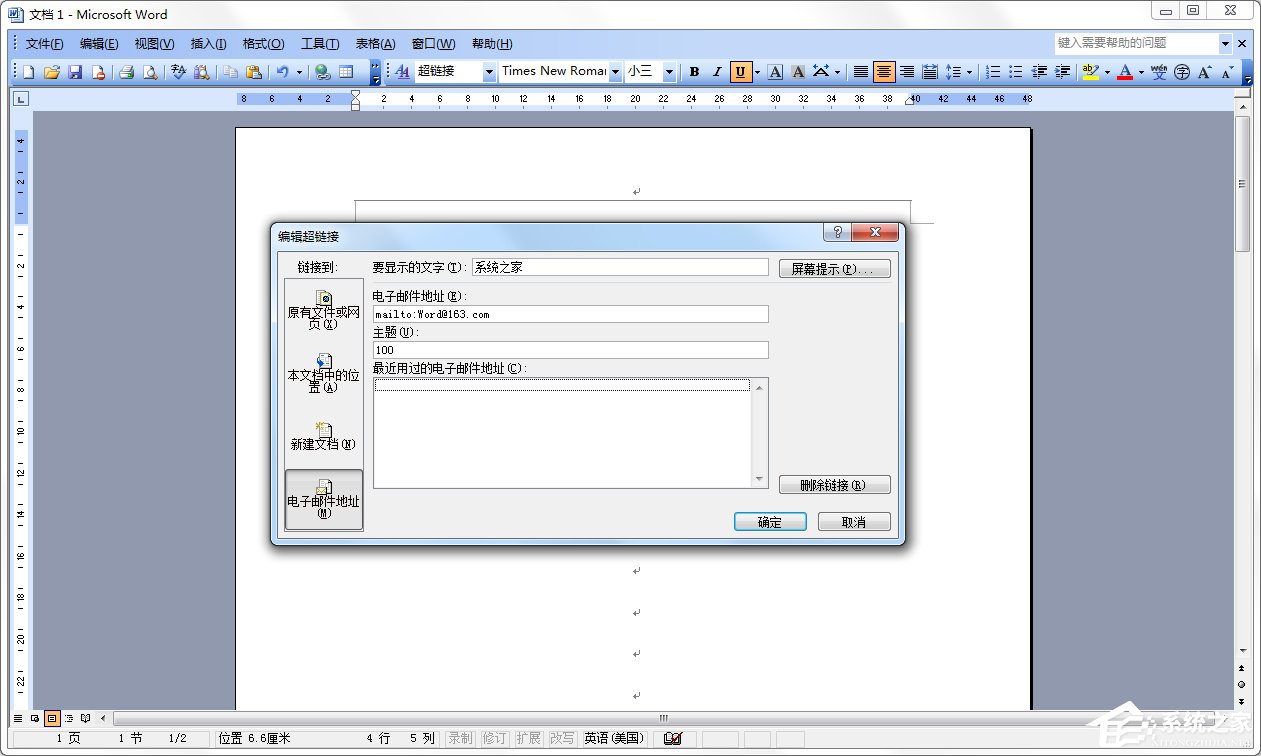
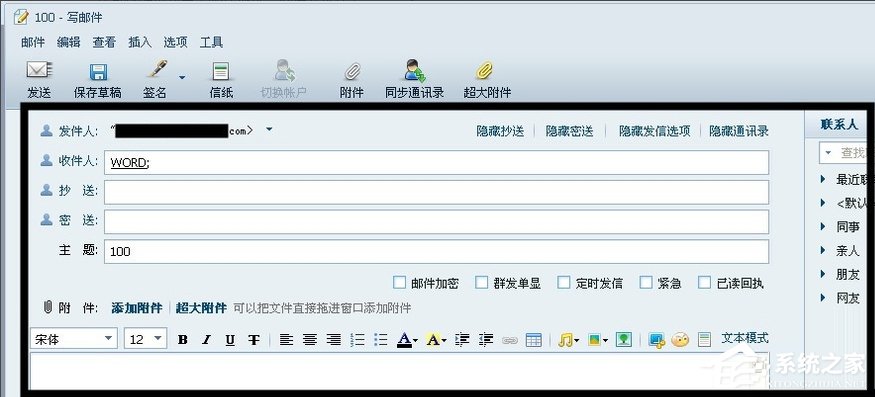
这就是在Word文档中添加超链接的方法。很简单。当然,上面添加超链接只是Word的一小部分功能,要想学好Word还必须下功夫。
Word文档添加超链接的方法,以上就是本文为您收集整理的Word文档添加超链接的方法最新内容,希望能帮到您!更多相关内容欢迎关注。
